Virtual machine adalah softwere yang digunakan untuk instalasi sistem operasi pada komputer. Softwere ini memungkinkan untuk menjalan kan Sistem operasi lain pada komputer. misalnya komputer anda memakai OS windows dengan menggunakan virtual machine anda dapat mengintal OS lain pada virtual machine tersebut. sehingga OS asli beserta data pada komputer anda tidak akan terganggu.
Softwere virtual machine sangat lah banyak dan bersifat open source dan gratis. contoh yang akan kita bahas disini adalah virtual box.
Softwere ini sangat berguna jika anda ingin menguji coba sebuah sistem operasi. tanpa harus repot instal ulang komputer asli anda, cukup menggunakan virtual box anda bisa menginstal banyak sistem operasi.
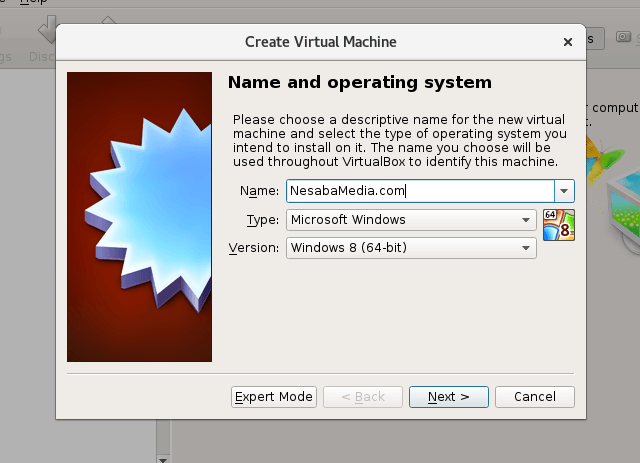
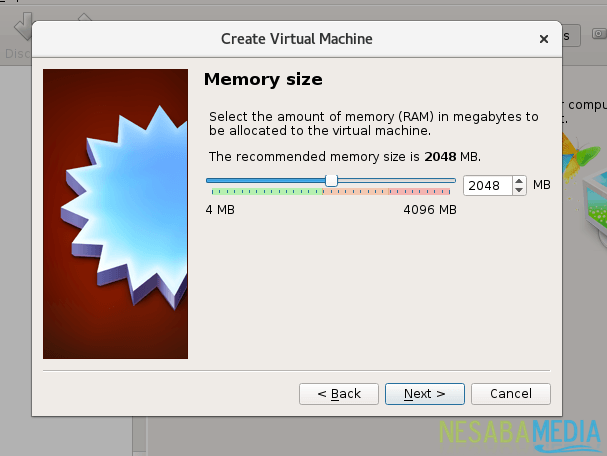
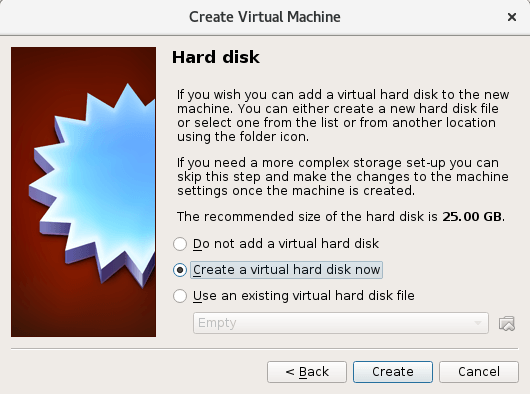
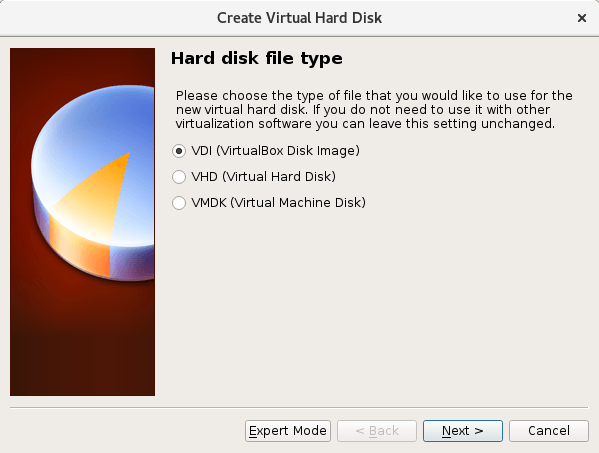

Softwere virtual machine sangat lah banyak dan bersifat open source dan gratis. contoh yang akan kita bahas disini adalah virtual box.
Softwere ini sangat berguna jika anda ingin menguji coba sebuah sistem operasi. tanpa harus repot instal ulang komputer asli anda, cukup menggunakan virtual box anda bisa menginstal banyak sistem operasi.
Beberapa fungsi virtual machine :
1. Untuk uji coba sistem operasi
2. Menguji atau menganalisis tingkat keamanan dan keefisienan sebuah sistem operasi
3. Mempelajari sistem operasi lain tanpa harus instal ulang
Cara kerja virtual box :
untuk bisa menggunakan virtual machine tentu saja dimulai dengan isntalasi softwere itu sendiri
silahkan anda download virtual machine yang anda mau. disini saya menggunakan virtual box.
1. lakukan instalasi seperti biasa. pilih lokasi penginstalan dan sebagainya
2. jika sudah selesai maka jalankan virtual box tersebut. makan akan muncul seperti dibawha ini :
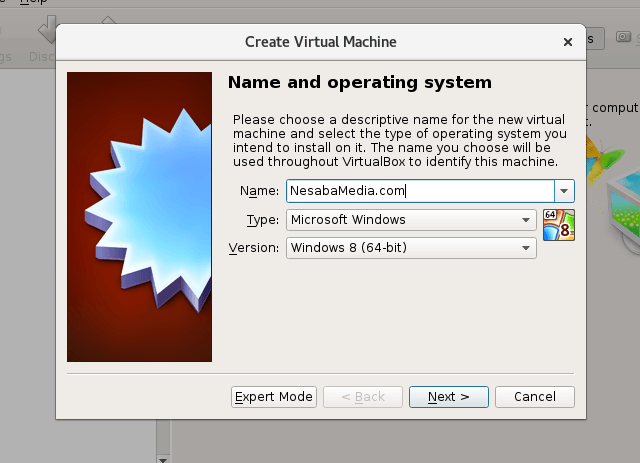
silahkan isi Name sesuai kemauan anda. Type adalah jenis sistem operasi yang akan anda instal. misalnya anda ingin menginstal OS xubuntu, xubuntu adalah pengembangan dari linux ubuntu. maka pilih lah type ubuntu.
version adalah versi dari os yang ining anda instal 64 bit atau 32 bit.
3. membuat virtual Ram
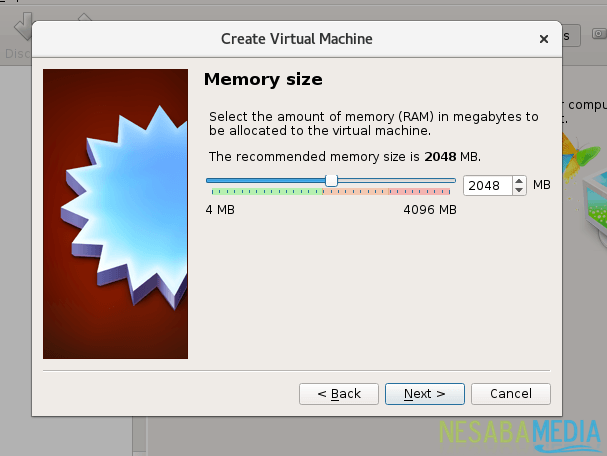
Virtual ram akan mengambil jatah sebenarnya dari ram anda. jadi jika softwere virtual box dijalan kan maka saat os nya berjalan akan mengambil sejumlah ram komputer anda. untuk itu atur lah dengan bijak penggunaan ram pada virtual box. namun tidak usah khawatir karena secara otomatis virtual box menghitung jumlah aman ram yang akan digunakan. tinggal anda yang menysuaikan.
4. membuat virtual hardisk
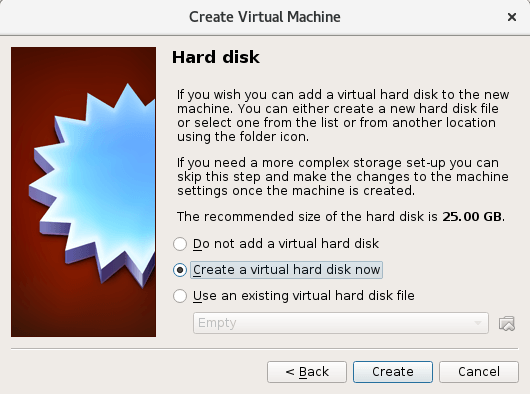
mengapa perlu membuat virtual hardisk? ibarat menginstal os yang sebenarnya pada komputer, kita membutuhkan hardisk untuk menyimpan file sistem dari os tersebut.
Terdapat 3 opsi pengaturan yang bisa anda gunakan :
- Do not add a virtual hard disk
Opsi ini digunakan untuk tingkat mahir dimana hard disk virtual akan dibuat dalam pengaturan terpisah setelah pembuatan mesin virtual selesai. - Create a virtual hard disk now
Opsi ini digunakan untuk membuat hard disk virtual baru bersamaan dengan pembuatan mesin vitual. - Use an existing virtual hard disk file
Opsi ini digunakan untuk menggunakan hard disk virtual yang sudah pernah anda
5. Menentukan tipe file hardisk
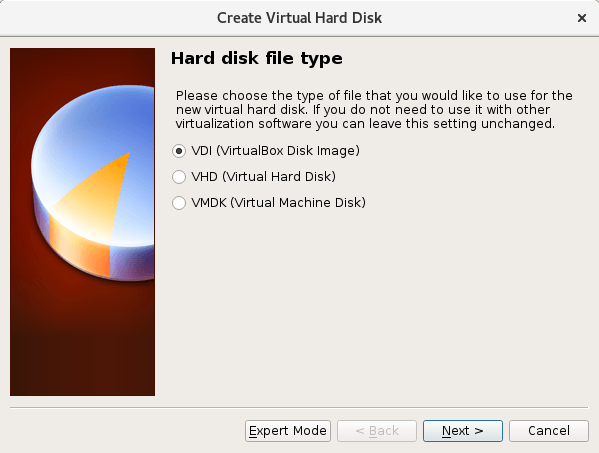
Terdapat 3 tipe file hard disk yaitu :
- VDI (Virtualbox Disk Image) adalah format native dari Virtual Box
- VHD (Virtual Hard Disk) adalah format native dari Microsoft Virtual PC
- VMDK (Virtual Machine Disk) adalah format native dari VMWare
Jika anda tidak ingin menggunakannya untuk software virtualisasi lainnya pilih “VDI (VirtualBox Disk Image)”. Kemudian pilih Next >.
6. Pada langkah selanjutnya anda akan diminta untuk memilih bagaimana virtual hard disk tersimpan pada hard disk fisik anda. Terdapat dua opsi pengaturan yaitu :
- Dynamically Allocated, menggunakan kapasitas hard disk fisik berdasarkan jumlah hard disk virtual, tidak berdasarkan ukuran yang telah di tentukan.
- Fixed Size, kapasitas hard disk fisik yang digunakan berdasarkan kapasitas hard disk virtual yang dibuat.
Pilih sesuai kebutuhan anda (direkomendasikan menggunakan Dynamically Allocated) dan kemudian pilih Next >
7. Pada langkah terakhir adalah menentukan Lokasi & Ukuran hard disk virtual anda. Silahkan atur sesuai dengan kebutuhan anda. Ada baiknya anda menyesuaikan dengan system requirement dari OS yang akan di install. Setelah selesai klik Create maka mesin virtual anda telah berhasil dibuat.

setelah proses instalasi dan seting selesai anda hanya perlu mendownload os yang diperlukan. pastikan ekstensi file os tersebut adalah .iso
misalnya anda ingin menginstal xubuntu 64 bit silahkan cari di google kemudian download. jika sudah silahkan instal di virtual box. penginstalan dilakukan seperti biasa saat anda menginstal os pada komputer. jika sudah selesai makan anda bisa langsung jalankan os tersebut di virtual box. maka anda akaan seperti memilik 2 komputer pada 1 komputer.
sumber :
Komentar
Posting Komentar